Cum de a conecta 3 calculatoare din rețeaua locală de switch-uri și hub-uri fără

Noțiuni de bază.
PK1 bastoane 3 NIC-uri. Primul ar fi să se uite la Internet, celelalte două - în PK2 și H
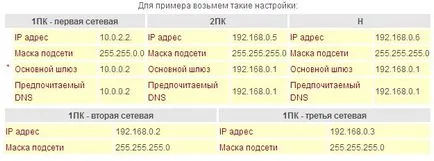
Acum este timpul pentru a activa PK1 pod (pod). Acest mecanism va permite să se stabilească o „punte de legătură“ între cele două rețele, astfel încât computerele din aceste rețele vor putea vedea reciproc.
În termeni simpli, un pod - un mecanism care este transparent (pentru clienții salariați) se conectează segmente de rețea disparate. În cazul nostru o segmente de rețea eterogene înțeles 2CO și H.
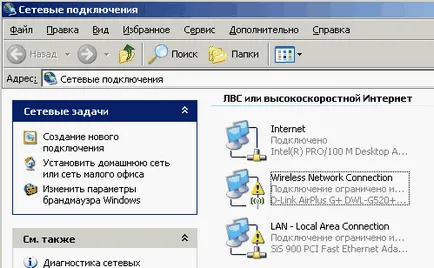
Configurarea viitoare router de calculator. În transferul modul de pod al interfeței locale:
- LAN - în căutarea prin cablu de rețea locală 2CO
- Wireless - căutați în rețea LAN cu fir H
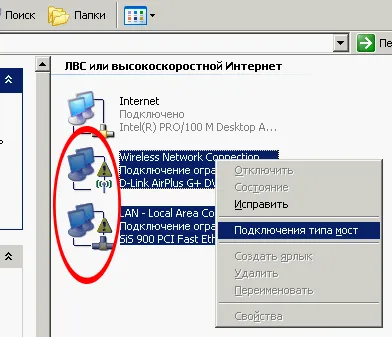
Selectați atât interfața locală, faceți clic pe butonul din dreapta al mouse-ului și din meniul selectați „Conexiuni Bridge.“
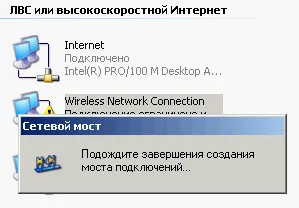
Windows pornește de a crea o punte de procedură.
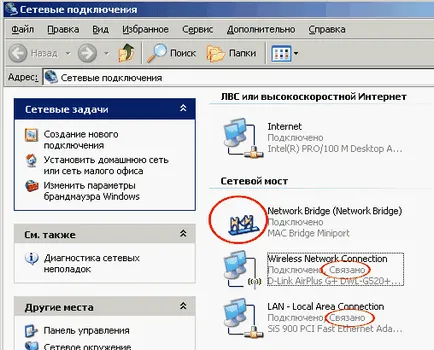
După încheierea acestui proces, conexiunile de rețea există o altă conexiune - Network Bridge (Podul de rețea). Și în adaptorul Ethernet, care este setat la modul de pod, există un statut de „conectat“.
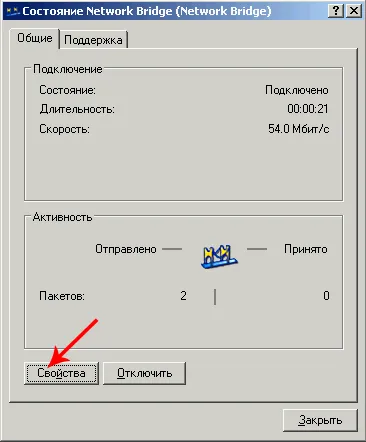
Podul este prezentat ca un dispozitiv separat, majoritatea parametrilor săi să repetați setările pentru adaptoare de rețea.
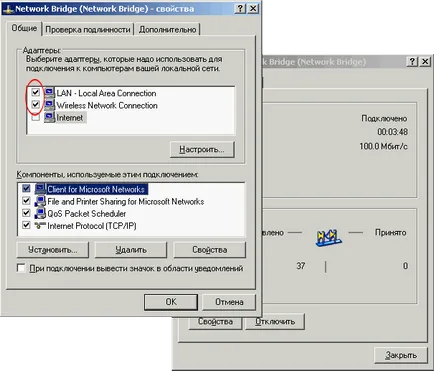
Cu toate acestea, în „Properties“, există o secțiune suplimentară cu o listă de adaptoare care aparțin în prezent la pod (adaptor poate fi de două sau mai multe).
De fapt, în acest stadiu, toate rețelele, care urmăresc aceste (punte desemnate) adaptoare, a se vedea reciproc în mod direct, fără de rutare. Adică, în cazul în care clienții din aceste rețele stau într-o singură rețea omogenă mare (cu alte cuvinte, așa cum au fost conectate la același comutator).
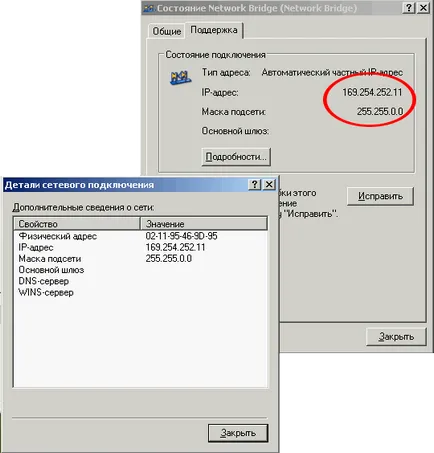
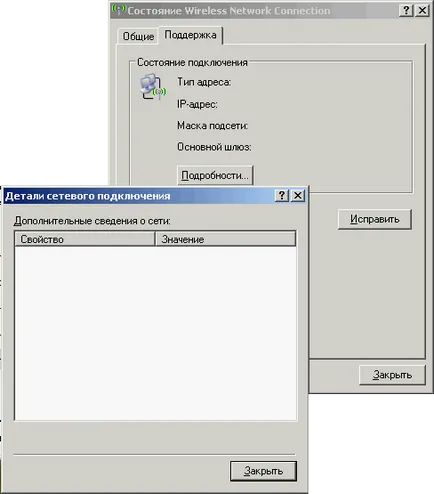
Vom trece la ultimul pas - activarea accesului la Internet.
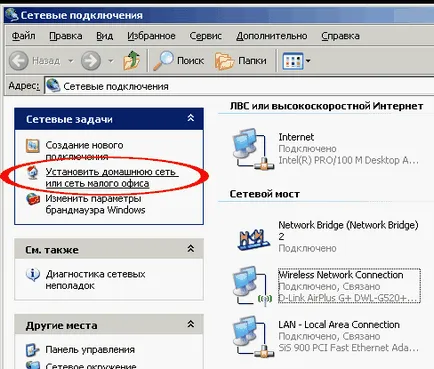
Conexiunile de rețea, selectați „Configurarea unei rețele de domiciliu.“

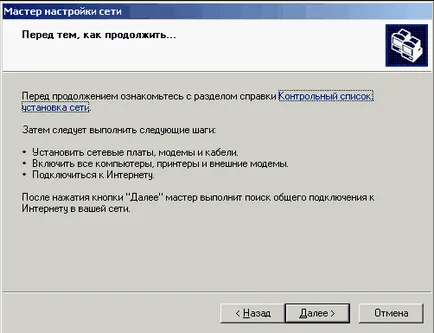
oferind studiului preliminar unele subiecte de ajutor. Vă recomandăm să utilizați acest sfat.
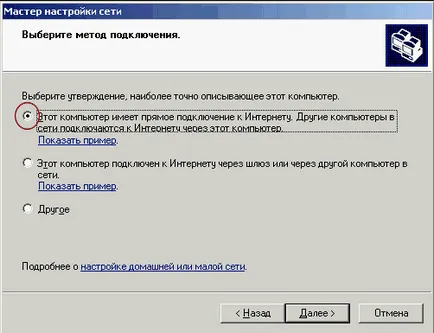
Apoi, selectați „computer se conectează direct la Internet“ (la urma urmei, unul dintre interfețele noastre router conectat furnizor de servicii de internet prin cablu de calculator).
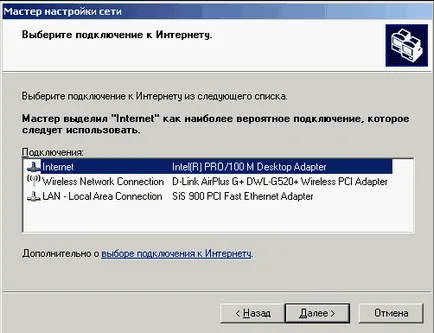
Mai mult, în meniul care apare, alegeți exact ce adaptoare conectate la Internet.

Din moment ce computerul a găsit mai mult de o interfață de rețea locală, expertul vă solicită să selectați care dintre ele pentru a oferi acces la Internet la alte computere din rețea. Alegerea atât interfața de rețea locală (conexiune).
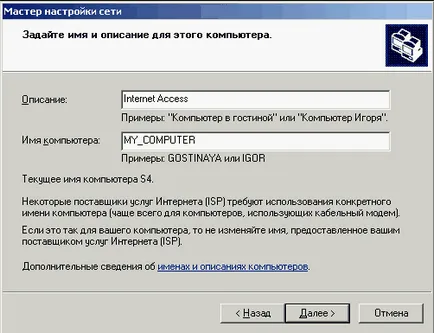
În continuare, vom veni cu nume diferite, tren imaginatia ta :)
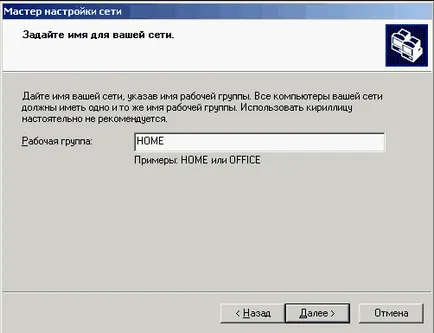
Vom continua să antreneze imaginația (fără a uita că numele grupului de lucru într-adevăr ar trebui să fie aceeași pentru toate calculatoarele din rețeaua locală. Mai precis, este de dorit să se potrivească).

În meniul următor alege, lăsați capacitatea de a partaja fișiere și imprimante în rețea sau nu. În cazul în care acest lucru este o rețea de domiciliu, este, probabil, mai bine să nu pentru a dezactiva acest acces.

Verificăm dacă toate sunt configurate corect și faceți clic pe „Next“.
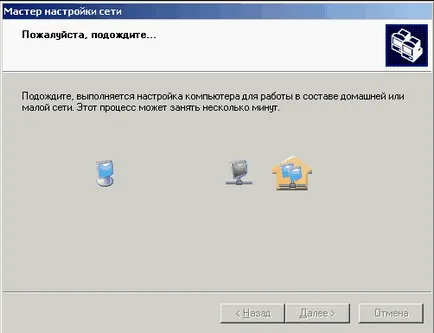
Acum Windows cinci minute pentru a conduce pe calculatoarele ecran fără sfârșit (verde, centru) cu un cablu de rețea rupt. Pentru mine, rămâne un mister ce face întreaga cinci minute.
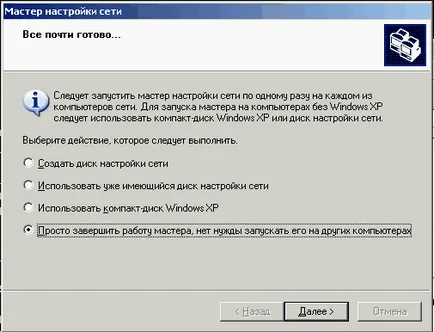
În cel mai recent meniul Sistem de operare vă solicită să salvați oriunde pe setările rețelei de transport externe. Nu poți să faci, și pur și simplu a finaliza expertul.

După apăsarea butonului „Finish“ expertul completează treaba.
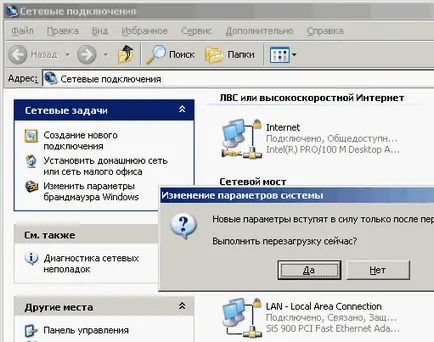
Destul de ciudat, sistemul va necesita un restart (uneori necesar).
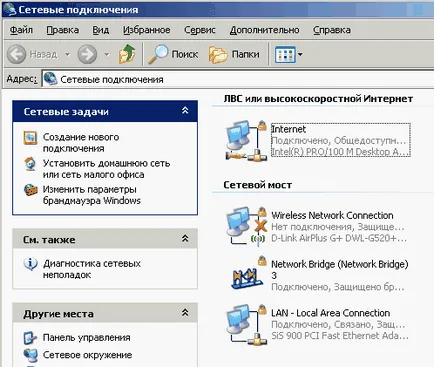
După repornire, adaptorul cu aspect de rețea pe Internet, o pictogramă va apărea indicând faptul că acest tip de acces pot face uz de alte computere din rețeaua locală (în acest caz - în ambele, PK2 și H).
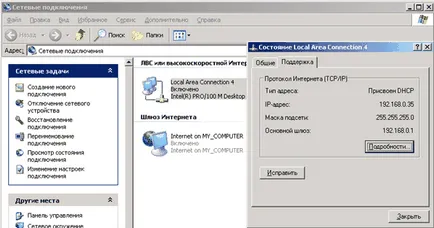
Nu uitați că acest router computerul trebuie să fie permanent pornit (somn răcitoare modul de oprire - este oprirea computerului). Când este oprit, pierdem nu doar acces, ci, de asemenea, posibilitatea de a vedea calculatoarele în următoarea rețea (cu fir sau fără fir).
Articolul conține materiale Evgeny Zaytsev ([email protected].). pentru care el a avut mulțumiri speciale ..